部分win10用户在安装字体的时候显示字体无效,像这种情况要怎么办呢?解决办法很简单,你先使用win+R的快捷键调出运行窗口,之后输入services.msc指令打开服务窗口,找到Windows Firewall项,右键打开它的属性窗口,然后将它的启动类型设置为自动,之后再点击一下启动按钮,最后保存设置就可以了。
win10官方版下载地址(点击下载)
win10安装字体显示字体无效怎么办:
1、右击开始菜单打开运行输入:services.msc。
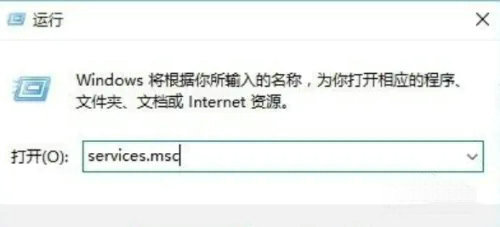
2、进入服务列表找到Windows Firewall,此项如果被禁用则不能启动防火墙不能安装字体。现在右击属性。
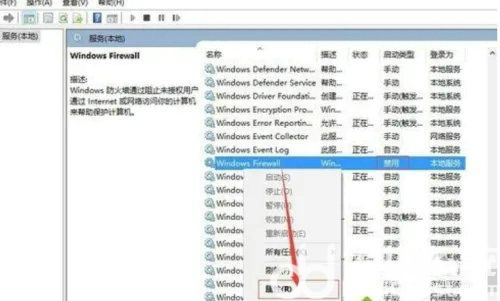
3、进入属性后,启动类型选择--自动--确定。
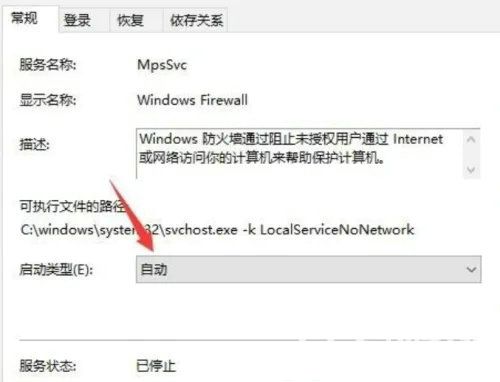
4、右击Windows Firewall点启动--完成。
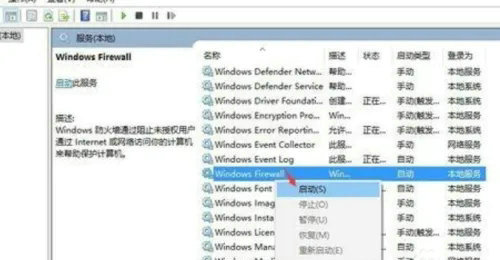
以上就是win10安装字体显示字体无效怎么办 win10安装字体显示字体无效解决办法的全部内容了。